'>
Het is essentieel om update uw Corsair-headset bestuurder voor de best mogelijke geluidskwaliteit tijdens het gamen en alle geluidsproblemen, zoals geluid, problemen in de kiem smoren.
In dit bericht laten we u twee veilige en gemakkelijke manieren zien om het nieuwste stuurprogramma voor uw Corsair balhoofdstel .
Om het stuurprogramma van de Corsair-headset in Windows bij te werken
Hier zijn twee manieren waarop u de driver voor uw Corsair-headset kunt updaten. Kies gewoon de manier die u verkiest:
- Werk het stuurprogramma van uw Corsair-headset automatisch bij (aanbevolen)
- Werk het stuurprogramma van uw Corsair-headset handmatig bij
Optie 1: update het stuurprogramma van uw Corsair-headset automatisch (aanbevolen)
Als u niet de tijd, het geduld of de computervaardigheden heeft om uw stuurprogramma's handmatig bij te werken, kunt u dit automatisch doen met Bestuurder gemakkelijk .
Driver Easy zal uw systeem automatisch herkennen en de juiste stuurprogramma's ervoor vinden. U hoeft niet precies te weten op welk systeem uw computer draait, u hoeft niet het risico te lopen de verkeerde driver te downloaden en te installeren, en u hoeft zich geen zorgen te maken dat u tijdens het installeren een fout maakt. Driver Easy kan het allemaal aan.
U kunt uw stuurprogramma's automatisch bijwerken met de VRIJ of de Pro-versie van Driver Easy. Maar met de Pro-versie duurt het slechts 2 klikken (en u krijgt volledige ondersteuning en een 30 dagen geld-terug-garantie):
- Downloaden en installeer Driver Easy.
- Start Driver Easy en klik op het Nu scannen knop. Driver Easy scant vervolgens uw computer en detecteert eventuele probleemstuurprogramma's.

- Clikken Update alles om automatisch de juiste versie van ALLEMAAL de stuurprogramma's die ontbreken of verouderd zijn op uw systeem (hiervoor is het Pro-versie - u wordt gevraagd om te upgraden wanneer u op Alles bijwerken klikt).
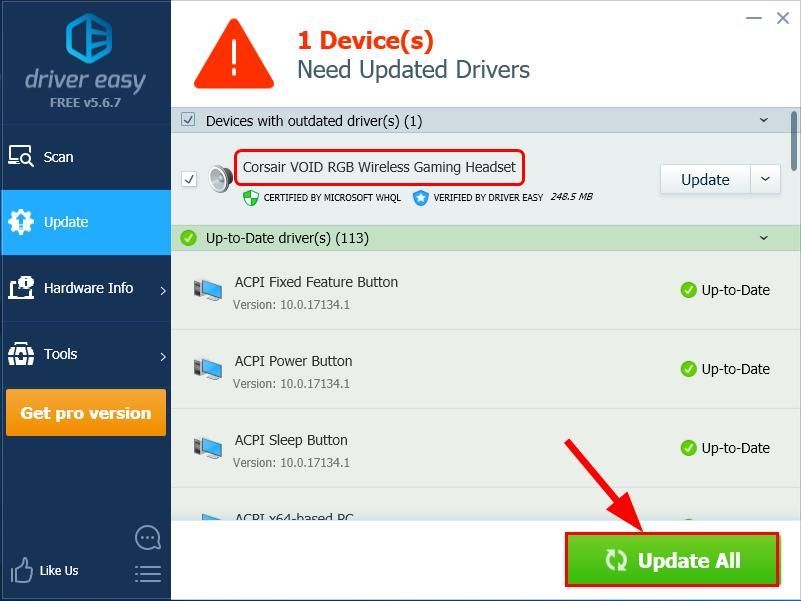
U kunt ook op klikken Bijwerken om het gratis te doen als je wilt, maar het is gedeeltelijk handmatig.
- Herstarten uw computer om de wijzigingen door te voeren.
Optie 2: werk het stuurprogramma van uw Corsair-headset handmatig bij
Corsair blijft stuurprogramma's updaten. Om ze te krijgen, moet u naar de officiële website van Corsair gaan, de stuurprogramma's zoeken die overeenkomen met uw specifieke smaak van de Windows-versie (bijvoorbeeld Windows 32 bit) en het stuurprogramma handmatig downloaden.
Waarschuwing : Als u het verkeerde stuurprogramma downloadt of het verkeerd installeert, brengt dit de stabiliteit van uw pc in gevaar en kan zelfs het hele systeem crashen. Ga dus op eigen risico verder. Belangrijk : Zorg ervoor dat voor een volledige update het oude stuurprogramma voor uw Corsair Void-gamingheadset van uw pc is verwijderd.- Ga naar Corsair's officiële website .
- Uitchecken DOWNLOADEN onder de Ondersteuning sectie.
- Zoek de Rechtsaf stuurprogramma voor uw model Corsair-headsetproduct en klik op het downloadpictogram om het stuurprogrammabestand te downloaden.
- Voer het gedownloade bestand uit en volg de instructies op het scherm om de installatie te voltooien.
- Start uw computer opnieuw op om de wijzigingen door te voeren.
Gefeliciteerd, u heeft het nieuwste stuurprogramma voor uw Corsair-headset geïnstalleerd. Ik hoop dat dit helpt en voel je vrij om een reactie achter te laten als je nog vragen hebt, bedankt. 🙂

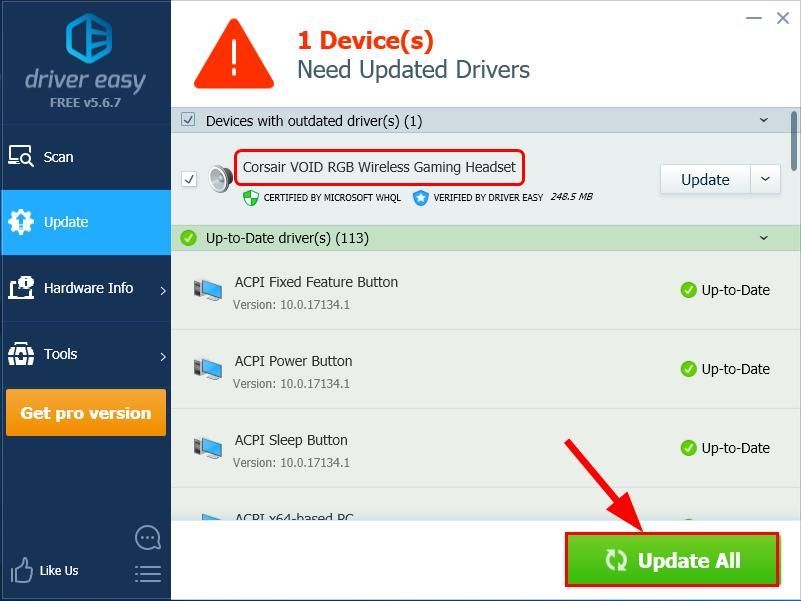
![[OPGELOST] Het medium crasht op pc](https://letmeknow.ch/img/program-issues/02/medium-crashing-pc.jpg)

![Red Dead Redemption 2 crasht op pc [OPGELOST]](https://letmeknow.ch/img/other/94/red-dead-redemption-2-crash-sur-pc.jpg)



